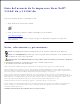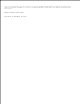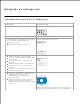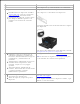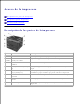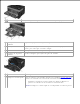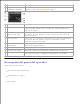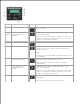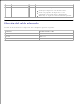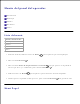Guía del usuario de la impresora láser Dell™ 2330d/dn y 2350d/dn Para pedir cartuchos de tinta o consumibles a Dell: 1. Haga doble clic en el icono del escritorio. 2. Visite el sitio web de Dell para solicitar consumibles por vía telefónica. www.dell.com/supplies Para obtener un mejor servicio, asegúrese de que esté disponible la etiqueta de servicio de la impresora Dell. Notas, advertencias y precauciones NOTA: Una NOTA aporta información importante que le ayudará a utilizar mejor la impresora.
Este software y documentación se suministran con DERECHOS RESTRINGIDOS. El uso, copia o divulgación por el gobierno está sujeto a ciertas restricciones tal como se expresa en el apartado (c)(1)(ii) de la cláusula sobre los derechos de datos técnicos y software de ordenador del DFARS 252.227-7013 y a las normas aplicables del FAR: Dell Inc., One Dell Way, Round Rock, Texas, 78682, EE.UU. Modelo 2330d/dn and 2350d/dn Junio de 2010 SRV HX750 Rev.
Búsqueda de información Información acerca de la impresora ¿Qué busca? Encuéntrelo aquí Configuración de la impresora Póster Instalación de la impresora Información para utilizar Información Información de seguridad para prepararse cualquier impresora legal sobre la garantía Tipos y tamaños de papel admitido Selección y almacenamiento de material de impresión Carga de material de impresión en la impresora Configuración de valores de la impresora Configuración y uso de software de la impresora Cuidado
¿Qué busca? Encuéntrelo aquíla documentación y los controladores al mismo tiempo, para la impresora ya están instalados en el ordenador. Código y número de servicio exprés Código y número de servicio exprés Identificación de la impresora al utilizar support.dell.com o ponerse en contacto con el servicio de asistencia técnica Localización de código de servicio exprés para dirigir su llamada al ponerse en contacto con el servicio de asistencia técnica Estas etiquetas se encuentran en la impresora.
Acerca de la impresora Descripción de las partes de la impresora Descripción del panel del operador Elección del cable adecuado Descripción de las partes de la impresora Parte Descripción 1 Salida frontal Ranura por la que sale el papel de la impresora. 2 tornillos Parte extensible de la bandeja de salida Soporte del papel a medida que sale de la impresora. 3 Cubierta del alimentador multiuso Puerta a través de la que se accede al alimentador multiuso.
9 Alimentador multiuso Bandeja en la que se cargan manualmente distintos tipos de papel, como sobres. 10 Bandeja del alimentador multiuso Soporte del papel a medida que se carga en el alimentador multiuso. 11 Bandeja de extensión Soporte adicional para material de impresión distinto del papel, como sobres, para evitar que se doble o arrugue. 12 Guías de anchura Guías para el material de impresión cargado en el alimentador multiuso.
Parte Descripción 15 Etiqueta para nueva solicitud de suministros Parte Si desea obtener más información sobre dónde puede solicitar cartuchos de tóner o papel, visite www.dell.com/supplies. Descripción 16 Puerto USB Ranura en la que se conecta el cable USB (se vende por separado). El otro extremo del cable USB se conecta al ordenador. Conecta localmente la impresora al equipo. 17 Puerto de red (sólo para impresoras de red) Ranura en la que se conecta el cable Ethernet (se vende por separado).
Utilice el/la Icono Para 1 Pantalla Ver el número de copias que se imprimirán, así como los códigos de error. 2 tornillos Botón de flecha de desplazamiento a la izquierda Desplazarse por los menús, submenús o valores que aparecen en la pantalla. Desplazarse a la opción anterior o siguiente. Cada vez que se pulsa se desplaza un elemento en la lista o a un valor diferente de un elemento de menú. 3 Botón Atrás Volver a la pantalla de anterior. 4 Botón Menú Abrir el menú.
Utilice el/la 8 Indicador Icono Para Indicar el estado de la impresora: Verde fijo: la impresora está inactiva o lista. Verde con parpadeo: la impresora se está calentando, procesando datos o imprimiendo. Ámbar fijo: se requiere la intervención del operador. Elección del cable adecuado El cable de interconexión de la impresora debe cumplir los siguientes requisitos: Conexión Certificación de cable USB USB 2.
Menús del panel del operador Lista del menú Menú Papel Informes Red/Puertos Valores Lista del menú Menú de administrador Menú Papel Informes Red/Puertos Valores 1. En la lista del menú, utilice los botones de flecha 2. Pulse el botón Seleccionar para desplazarse por el menú principal. . 3. Pulse el botón de flecha de desplazamiento a la derecha hasta que aparezca en la pantalla la cabecera que desea y, a continuación, pulse el botón Seleccionar . 4.
Menú Menú principal principal del modo Menú Papel Menú principal del modo Origen Bandeja * predeterminado Alimentador multiuso Papel manual Sobre manual Conf. multiuso Cassette* Fax NOTA: con el valor Cassette, se configura el alimentador multiuso como origen de papel automático. Tipos personali.
Menú Menú principal del principal modo Textura papel Menú principal del modo Textura* normal Textura cartulina Textura transparencia Textura reciclada Textura etiquetas Textura alta calidad Textura sobres Textura de sobre áspero Textura cabecera Textura preimpreso Textura color Textura fina Textura gruesa Text.
Menú Menú principal del principal modo Peso del papel Menú principal del modo Peso* normal Peso cartulina Peso transparencia Peso reciclado Peso etiquetas Peso alta cal.
Menú Menú Menú principal del modo principal principal del modo Configuración Unidades de medida universal Anchura vertical Altura vertical Dirección alimentación * Valor predeterminado de fábrica 1. En la lista del menú, utilice los botones de flecha 2. Pulse el botón Seleccionar para desplazarse por el menú Papel. . 3. Pulse el botón de flecha de desplazamiento a la derecha hasta que aparezca en la pantalla la cabecera que desea y, a continuación, pulse el botón Seleccionar . 4.
En este menú: Puede: Origen predeterminado Definir un origen de papel predeterminado para todos los trabajos de impresión. Bandeja * Alimentador multiuso Papel manual Sobre manual NOTA: los elementos del origen predeterminado varían en función del tipo de dispositivo y los archivos adjuntos y/o suministros instalados en el mismo. Los valores Tamaño y Tipo se configuran para cada una de las opciones de origen predeterminado de configuración de la bandeja. Conf.
En este menú: Puede: Manual: trata el alimentador multiuso como una bandeja de alimentación manual. Cargar manual aparece cuando es necesario cargar una única hoja de material de impresión en el alimentador multiuso. NOTA: con el valor Cassette, se configura el alimentador multiuso como origen de papel automático. Tipos personali. Especificar el tipo material de impresión asociado a cada tipo personalizado disponible en el menú Tipo de papel.
En este menú: Puede: Tamaño de bandeja Identificar el tamaño predeterminado de cada origen. A4* (diferente de Estados Unidos) A5 A6 JIS B5 Carta* (Estados Unidos) Legal Ejecutivo Folio Media carta Universal NOTA: Para obtener más información, consulte Configuración universal . Tipo de bandeja Identificar el tipo de material de impresión cargado en cada origen.
En este menú: Puede: A4* (diferente de Estados Unidos) A5 A6 JIS B5 Carta* (Estados Unidos) Legal Ejecutivo Folio Media carta Universal NOTA: Para obtener más información, consulte Configuración universal . Sobre 7 3/4 Sobre 9 Sobre 10 Sobre B5 Sobre C5 Sobre DL Otro Tipo alim. multiuso Identificar el tipo de medio de impresión cargado en el alimentador multiuso.
En este menú: Puede: NOTA: el tipo personalizado 6 es el tipo de papel predeterminado. Tamaño papel manual Identificar el tamaño del medio de impresión cargado manualmente en el alimentador multiuso. A4* (diferente de Estados Unidos) A5 A6 JIS B5 Carta* (Estados Unidos) Legal Ejecutivo Folio Media carta Universal NOTA: Para obtener más información, consulte Configuración universal . Tipo papel manual Identificar el tipo de medio de impresión cargado manualmente en el alimentador multiuso.
En este menú: Puede: (donde x representa 1–6) Tamaño de dúplex Identificar el tamaño del medio de impresión cargado para la impresión dúplex integrada. A4* Carta Legal Oficio Folio Universal Tipo de dúplex Identificar el tipo de medio de impresión cargado para la impresión dúplex integrada.
En este menú: Puede: Sobre* Sobre áspero Tipo personalizado (donde x representa 1–6) * Valor predeterminado de fábrica Textura papel En este menú: Puede: Normal Especificar la textura relativa del material de impresión cargado en una bandeja específica.
En este menú: Puede: Normal* Especificar el peso relativo del material de impresión cargado en una bandeja específica y garantizar que el tóner se adhiere correctamente a la página impresa.
En este menú: Puede: Reciclado Determinar si la impresión a doble cara se debe realizar en todos los trabajos mediante la especificación de un tipo de material de impresión. Alta calidad Cabecera Dúplex Desactivado* Preimpreso Papel color Papel ligero Papel pesado Tipo personalizado (donde x representa 1–6) * Valor predeterminado de fábrica Configuración universal En este menú: Puede: Unidades de medida Especificar la altura, anchura y dirección de alimentación del tamaño de papel Universal.
En este menú: Puede: NOTA: 14 pulgadas es el valor predeterminado de fábrica en EE.UU. Las pulgadas pueden aumentar en incrementos de 0,01 pulgada. NOTA: 356 mm es el valor predeterminado internacional. Los milímetros pueden aumentar en incrementos de 1 mm. Dirección Especificar la dirección de alimentación del tamaño de papel Universal.
5. En este menú Puede: Página de valores de menú Visualizar información relacionada con: Estadísticas dispositivo Ver información relacionada con: Valores actuales de los elementos de menú de todos los elementos Información del cartucho Lista de las opciones y características instaladas Información del trabajo Información de suministro Impresora USB directo NOTA: la información presentada en esta página puede variar en función del tipo de dispositivo.
Modo Menú principal del modo Red/Puerto NIC activo Menú Red Menú USB Menú Paralelo Modo NIC activo Menú principal Menú principal del modo NIC activo Automático* Red estándar * Valor predeterminado de fábrica Modo Red Menú principal Menú principal del modo Red PCL SmartSwitch PS SmartSwitch Modo NPA Mem intermedia red PS binario MAC Configuración en red Todos los submenús de Red aparecen sólo si el dispositivo dispone de una tarjeta de red estándar o si se han instalado tarjetas de red adicionale
5. Menú principal del modo Red En este menú: Puede: PCL SmartSwitch Establecer la impresora para que cambie automáticamente a la emulación PCL cuando un trabajo de impresión lo necesite, independientemente del lenguaje predeterminado de la impresora. Activado* Desactivado PS SmartSwitch Establecer la impresora para que cambie automáticamente a la emulación PostScript cuando un trabajo de impresión lo necesite, independientemente del lenguaje predeterminado de la impresora.
Modo Menú principal del modo PS binario MAC USB con ENA NOTA: sólo aplicable al adaptador de impresión inalámbrico de Dell 3300 (Dell 3300 Wireless Print Adapter) que se vende por separado. Utilice el menú USB para cambiar los valores de la impresora en los trabajos enviados mediante un puerto USB. 1. En la lista del menú, utilice los botones de flecha 2. Pulse el botón Seleccionar para desplazarse por el menú USB. . 3.
En este menú: Puede: PS Establecer la impresora para que cambie automáticamente a la emulación SmartSwitch PostScript cuando un trabajo de impresión lo necesite, independientemente del lenguaje predeterminado de la impresora. Activado* Desactivado Modo NPA Enviar trabajos a la impresora y consultar el estado de la impresora al mismo tiempo. Desactivado Automático* Mem int USB Asignar un tamaño a la memoria intermedia de entrada USB.
Modo Menú principal del modo Aceptar inicial Modo paralelo 2 PS binario MAC Paralelo con ENA Utilice el menú Paralelo para cambiar los valores de la impresora en los trabajos enviados mediante un puerto paralelo. 1. En la lista del menú, utilice los botones de flecha 2. Pulse el botón Seleccionar para desplazarse por el menú Paralelo. . 3. Pulse el botón de flecha de desplazamiento a la derecha hasta que aparezca en la pantalla la cabecera que desea y, a continuación, pulse el botón Seleccionar . 4.
En este menú: Puede: Modo NPA Enviar trabajos a la impresora y consultar el estado de la impresora al mismo tiempo. Desactivado Automático* Mem intermedia paral Asignar un tamaño a la memoria intermedia de entrada paralela. Estado avanzado Activar la comunicación bidireccional a través del puerto paralelo. Automático* Desactivado De 3K a (en incrementos de 1K). Activado* Desactivado Protocolo Especificar el protocolo de interfaz paralela.
En este menú: Puede: DirecciónDirección IP de 4 campos (0.0.0.0*) ENA Máscara NOTA: Estos valores sólo se muestran si hay un ENA conectado a través de red del puerto paralelo.
1. 2. Pulse el botón Seleccionar . 3. Pulse el botón de flecha de desplazamiento a la derecha hasta que aparezca en la pantalla la cabecera que desea y, a continuación, pulse el botón Seleccionar . 4. Utilice los botones de flecha para desplazarse por los elementos de menús disponibles. 5. Cuando aparezca en pantalla el valor que desea, pulse el botón Seleccionar para guardar el valor.
En este menú: Puede: Desactivado* Simple Tiempos de espera Especificar el número de minutos de inactividad antes de que el sistema entre en un estado de reducción de consumo energético.
En este menú: Puede: Activado Desactivado* Predeterminados Restablecer y restaurar los valores adecuados a sus valores de fábrica predeterminados de fábrica. No restaurar* Restaurar ahora * Valor predeterminado de fábrica Modo Configurar Menú principal Menú principal del modo Configuración Lenguaje de impresora Área de impresión Destino de carga Guardar recursos 1. En la lista del menú, utilice los botones de flecha 2. Pulse el botón Seleccionar para desplazarse por el menú Configurar. . 3.
En este menú: Puede: Lenguaje de impresora Definir el lenguaje predeterminado de la impresora que se utiliza para transferir datos del ordenador a la impresora. Emulación PS Emulación PCL* Área de impresión Modificar el área imprimible lógica y física. Normal* Página completa Destino de carga Especificar la ubicación de almacenamiento de los recursos descargados. RAM* Flash NOTA: Destino de carga sólo aparece si la opción de memoria flash está instalada.
En este menú: Puede: se necesite memoria. A continuación, elimina los recursos asociados al lenguaje de impresora inactivo. Activado: la impresora mantiene todos los recursos descargados para todos los lenguajes de impresora durante los cambios de lenguaje y el restablecimiento de la impresora. Si la impresora se queda sin memoria, aparecerá el mensaje 38 Memoria llena.
1. En la lista del menú, utilice los botones de flecha 2. Pulse el botón Seleccionar para desplazarse por el menú Acabado. . 3. Pulse el botón de flecha de desplazamiento a la derecha hasta que aparezca en la pantalla la cabecera que desea y, a continuación, pulse el botón Seleccionar . 4. Utilice los botones de flecha para desplazarse por los elementos de menús disponibles. 5.
En este menú: Puede: Hojas separación Especificar si se insertan hojas de separación en blanco. de veces especificado en el elemento de menú Copias. Por ejemplo, si define Copias en 2 y se envían a imprimir tres páginas, la impresora imprime página 1, página 1, página 2, página 2, página 3, página 3. Ninguna* Entre copias Entre trabajos Entre páginas Origen separador Especificar el origen del papel para las hojas de separación.
En este menú: Puede: Borde de N en una Imprimir un borde alrededor de cada imagen de página cuando utilice la impresión multipágina. Ninguna* Sólido * Valor predeterminado de fábrica Modo Calidad Menú del modo Menú principal del modo Calidad Resolución impresión Realce de píxeles Intensidad del tóner Mejorar lín. finas Correc. grises Brillo Contraste 1. En la lista del menú, utilice los botones de flecha 2. Pulse el botón Seleccionar para desplazarse por el menú Calidad. . 3.
En este menú: Puede: Resolución Especificar la resolución de la salida impresa. impresión 600 ppp* 1200 ppp Calidad imagen 1200 Calidad imagen 2400 Realce de píxeles Aproximarse a una fuente de impresora de gran resolución y realizar una presentación preliminar de cómo quedará la página una vez impresa. Desactivado* Fuentes Horizontal Vertical Ambas direcciones Intensidad Aclarar u oscurecer la salida impresa y ahorrar tóner.
En este menú: Puede: Brillo Ajustar el valor de gris de las imágenes impresas. De -6 a +6 0* Contraste Ajustar el contraste de la imágenes impresas. 0–5 0* * Valor predeterminado de fábrica Modo Utilidades Menú del modo Menú principal del modo Utilidades Rastreo hex. Use el menú Utilidades para solucionar problemas de la impresora. 1. En la lista del menú, utilice los botones de flecha 2. Pulse el botón Seleccionar para desplazarse por el menú Utilidades. . 3.
Menú del modo Menú principal del modo PostScript Imprimir error PS Prioridad de fuente 1. En la lista del menú, utilice los botones de flecha 2. Pulse el botón Seleccionar para desplazarse por el menú PostScript. . 3. Pulse el botón de flecha de desplazamiento a la derecha hasta que aparezca en la pantalla la cabecera que desea y, a continuación, pulse el botón Seleccionar . 4. Utilice los botones de flecha para desplazarse por los elementos de menús disponibles. 5.
Menú del modo Menú principal del modo Valores de Emulación PCL Renumerar bandeja 1. En la lista del menú, utilice los botones de flecha 2. Pulse el botón Seleccionar para desplazarse por el menú Emulación PCL. . 3. Pulse el botón de flecha de desplazamiento a la derecha hasta que aparezca en la pantalla la cabecera que desea y, a continuación, pulse el botón Seleccionar . 4. Utilice los botones de flecha para desplazarse por los elementos de menús disponibles. 5.
En este menú: Tamaño en puntos NOTA: sólo para la emulación PostScript y fuentes tipográficas. Puede: Cambiar el tamaño de los puntos para fuentes tipográficas escalables. 1,00–1008,00 en incrementos de 0,25 12,00* Paso Asignar el paso para fuentes de monoespaciado escalable. Intervalo: 0,08–100 en incrementos de 0,01 10,00* Orientación Especificar la orientación del texto y los gráficos en la página. Vertical* Horizontal Líneas por página Asignar el número de líneas que se imprimen en cada página.
En este menú: Puede: Desactivado* LF auto tras CR Especificar si la impresora introduce automáticamente un avance de línea (LF) después de un comando de control de retorno de carro (CR). Activado Desactivado* Renumerar bandeja Asignar alim multiuso Asignar bandeja Asignar papel manual Asignar sobre manual Configurar la impresora para que funcione con software de impresora o programas que utilicen distintas asignaciones de orígenes para bandejas y alimentadores.
Instalación del hardware opcional Instalación del alimentador opcional de 550 hojas Instalación de una tarjeta de memoria opcional Instalación del alimentador opcional de 550 hojas Hay un alimentador opcional situado bajo la impresora. que consta de dos partes: una bandeja y una unidad de soporte. La impresora admite un alimentador opcional que permite hasta 550 hojas de papel.
4. 5. Vuelva a encender la impresora. 6. En Windows Vista® o posterior: a. Haga clic en Panel de control. b. Haga clic en Hardware y sonido. c. Haga clic en Impresoras. En Windows®XP y 2000: a. Haga clic en Inicio Panel de control. b. Haga doble clic en Impresoras y otro hardware. c. Haga doble clic en Impresoras y faxes. 7. Haga clic con el botón derecho en el icono del modelo de la impresora láser Dell. 8. Haga clic en Propiedades. 9.
8. 9. Haga clic en Opciones de instalación. 10. Haga clic en Preguntar a la impresora. 11. Haga clic en Aceptar. 12. Haga clic en Aceptar y, a continuación, cierre la carpeta Impresoras. Instalación de una tarjeta de memoria opcional La placa del sistema tiene un conector para una tarjeta de memoria opcional. La impresora puede admitir hasta 160 MB en el caso de una impresora que no sea de red y 288 MB en el caso de una impresora de red.
NOTA: las tarjetas de memoria diseñadas para otras impresoras pueden no funcionar con la impresora. 4. Extraiga la tarjeta de memoria del embalaje. no toque los puntos de conexión que hay en el borde de la tarjeta. 5. Alinee las muescas de la parte inferior de la tarjeta con las muescas del conector. 6. Introduzca la tarjeta de memoria firmemente en el conector hasta que los pestillos de ambos lados encajen en su sitio. Puede que necesite ejercer un poco de fuerza para insertar totalmente la tarjeta. 7.
c. En Windows® XP y 2000: a. Haga clic en Inicio Panel de control. b. Haga doble clic en Impresoras y otro hardware. c. Haga doble clic en Impresoras y faxes. 11. Haga clic con el botón derecho en el icono del modelo de la impresora láser Dell. 12. Haga clic en Propiedades. 13. Haga clic en Opciones de instalación. NOTA: las tarjetas de memoria diseñadas para otras impresoras pueden no funcionar con la impresora. 14. Haga clic en Preguntar a la impresora. 15. Haga clic en Aceptar. 16.
Carga del papel Configuración del tamaño y el tipo de papel Carga de la bandeja de papel de 250 hojas Carga de la bandeja de papel de 550 hojas Uso de la salida posterior Uso del alimentador multiuso Enlazar y desenlazar bandejas Configuración del tamaño y el tipo de papel NOTA: debe instalar antes el software de la impresora antes de configurar las bandejas de papel. Para obtener más información, consulte Configuración para la impresión local o Configuración para la impresión en red.
4. Aparece Seleccionar origen. 5. Pulse los botones de flecha botón Seleccionar . hasta que aparezca el origen correcto y, a continuación, pulse el Aparece Tamaño bajo el nombre de origen. 6. Pulse el botón Seleccionar . 7. Pulse los botones de flecha botón Seleccionar . hasta que aparezca el tamaño correcto y, a continuación, pulse el Aparece Enviando cambios, seguido de Tamaño. 8. Pulse los botones de flecha Seleccionar . hasta que aparezca Tipo y, a continuación, pulse el botón 9.
4. 5. Elija el tamaño del papel que hay en cada bandeja. 6. Haga clic en Enviar. 7. Seleccione Valores de la impresora en la columna de la izquierda. 8. En la página Valores de la impresora, seleccione Menú Papel. 9. Seleccione Tipo de papel. 10. Elija el tipo del papel que hay en cada bandeja. 11. Haga clic en Enviar. Carga de la bandeja de papel de 250 hojas Siga estas instrucciones para cargar papel en la bandeja de papel de 250 hojas. 1. Extraiga la bandeja. 2.
a. b. Extienda la bandeja hasta que la parte extensible encaje en su lugar. 3. Si está cargando un A6, debe levantar la lengüeta para acomodar el papel. NOTA: Asegúrese de que el papel no supera la línea de relleno máximo ubicada en el borde de la lengüeta. La sobrecarga de la bandeja puede provocar atascos de papel y posibles daños en la impresora. 4.
4. Flexione la pila de papel hacia atrás y hacia adelante. Alise los bordes en una superficie nivelada. 5. Cargue el papel en la bandeja con la cara de impresión hacia abajo. Asegúrese de que el papel no supera la línea de relleno máximo situada en las guías del papel laterales. Si supera dicha línea, se pueden provocar atascos de papel. 6. Deslice las dos guías laterales y la guía posterior hasta que toquen los bordes del papel.
6. 7. Vuelva a colocar la bandeja. 8. Extienda el soporte del papel en la bandeja de salida. Carga de la bandeja de papel de 550 hojas Siga estas instrucciones para cargar papel en la bandeja de papel de 550 hojas. 1. Extraiga la bandeja.
1. 2. Si está cargando papel de tamaño Legal o Folio, debe colocar la bandeja de papel para que se ajuste al papel más grande. a. Presione hacia abajo el pestillo de la parte posterior de la bandeja. b. Extienda la bandeja hasta que la parte extensible encaje en su lugar. 3. Flexione la pila de papel hacia atrás y hacia adelante. Alise los bordes en una superficie nivelada. 4. Cargue el papel en la bandeja con la cara de impresión hacia abajo.
5. Deslice las dos guías laterales y la guía posterior hasta que toquen los bordes del papel. 6. Vuelva a colocar la bandeja. 7. Extienda el soporte del papel en la bandeja de salida.
7. Uso de la salida posterior La salida posterior de una sola hoja proporciona un trayecto de papel recto para reducir la posibilidad de que se produzcan curvaturas y atascos. Esto resulta especialmente útil para material especial, como transparencias, sobres, etiquetas, cartulinas o fichas. Para utilizar la salida posterior, abra la puerta de la salida posterior. Cuando la salida posterior está abierta, todos los trabajos de impresión salen por ella.
Modo Cassette* La fuente del alimentador multiuso: funciona como una fuente automática sin sensor se le asigna un tipo de papel y tamaño instalado como a cualquiera de los otros orígenes de entrada se incluye en las listas de valores de todos los valores de la impresora como, por ejemplo, Origen del papel Fax La fuente del alimentador multiuso: se utiliza exclusivamente para alimentación manual se elimina de las listas de valores de todos los valores de la impresora, entre otras, Origen del papel Cuando se
3. Extraiga la extensión de forma que gire hacia adelante. 4. Baje suavemente la extensión hasta que el alimentador multiuso se extienda por completo. Carga del alimentador multiuso Para cargar el alimentador multiuso: 1. Coloque una hoja del material de impresión seleccionado, con la cara de impresión hacia arriba, en el centro del alimentador multiuso, pero sólo hasta el punto en el que su borde inicial pueda tocar las guías del papel.
2. Ajuste las guías de papel a la anchura del material de impresión. 3. Prepare el material de impresión para la carga. Doble las hojas de papel o etiquetas de papel hacia adelante y hacia atrás para evitar que se peguen entre sí. No doble ni arrugue el papel o las etiquetas. Alise los bordes en una superficie nivelada. NOTA: evite tocar la cara de impresión de las transparencias. Tenga cuidado de no rayarlas. Doble una pila de sobres hacia delante y hacia atrás para evitar que se peguen entre sí.
4. Mantenga ambos lados del material de impresión cerca del alimentador multiuso e introdúzcalo en la impresora. AVISO: no fuerce el material de impresión al introducirlo en el alimentador, ya que podría provocar atascos del material. Inserte los sobres con la cara de la solapa hacia abajo y con el área del sello como se muestra. NOTA: para obtener los mejores resultados, no utilice sobres con sellos de correos pegados. Sujete las transparencias por los bordes y evite tocar la cara de impresión.
Si tiene problemas con la alimentación, déle la vuelta al papel. Enlazar y desenlazar bandejas Enlace de bandejas El enlace de bandejas es útil para trabajos de impresión grandes o para hacer varias copias. Cuando se vacía la bandeja enlazada, el papel se carga de la siguiente bandeja enlazada. Cuando los valores Tipo de papel y Tamaño del papel coinciden, las bandejas se enlazan automáticamente. El valor Tamaño del papel para el alimentador multiuso debe definirse manualmente en el menú Tamaño del papel.
Configuración para la impresión local Windows ® Mac OS X®: adición de la impresora en Centro de Impresión o Utilidad de instalación de la impresora Linux® Windows® Puede que algunos sistemas operativos Windows ya incluyan un controlador de impresora que sea compatible con la impresora. NOTA: la instalación de controladores personalizados no sustituirá al controlador del sistema. Se crea un objeto de impresora nuevo que aparece en la carpeta Impresoras.
2. Cuando aparezca la pantalla del CD Software y documentación, haga clic en Personal Installation Install the printer for use on this computer only y, a continuación, haga clic en Next. 3. Seleccione la impresora en el menú desplegable. 4. Seleccione Typical Installation (recommended) y, a continuación, haga clic en Install. 5. Haga clic en Finish, conecte la impresora al ordenador con un cable USB o paralelo y encienda la impresora. La instalación le avisa cuando la configuración se completa.
En Windows Vista® (menú Iniciar clásico) y el resto de versiones de Windows: Haga clic en Iniciar Configuración Impresoras. 3. Haga doble clic en Agregar impresora. Se abre el Asistente para agregar impresora. Si fuese necesario, haga clic en Siguiente. 4. Haga clic en Siguiente. 5. Seleccione Agregar una impresora local o Impresora local conectada a este equipo y, a continuación, haga clic en Siguiente. Se le pedirá que conecte la impresora al ordenador. 6.
9. 10. Seleccione el tipo de controlador que desee instalar (PCL, HBP o PS) en la lista Fabricante y el modelo de impresora en la lista Impresoras y, a continuación, haga clic en Siguiente. 11. Siga realizando los pasos del Asistente para agregar impresora y, a continuación, haga clic en Finalizar para instalar el controlador de impresora. Instalación de software de impresora adicional 1. Encienda el equipo e inserte el CD Software y documentación.
d. e. Seleccione un destino para la instalación y, a continuación, haga clic en Continue. f. Haga clic en Install en la pantalla Easy Install. g. Introduzca la contraseña de administrador y haga clic en OK. El software se instalará en el ordenador. h. Salga del instalador cuando haya terminado. 2. Abra Utilidad de instalación de la impresora, que se encuentra en /Aplicaciones/Utilidades. 3.
Configuración para la impresión en red Windows ® Instalación de la impresora compartida en equipos cliente Mac OS X®: adición de la impresora en Centro de Impresión o Utilidad de instalación de la impresora Linux® Impresión de una página de configuración de red Windows® En entornos Windows, las impresoras en red pueden configurarse para la impresión directa o la impresión compartida.
En entornos Windows, las impresoras en red pueden configurarse para la impresión directa o la impresión compartida. Ambas opciones de impresión en red necesitan la instalación del software de la impresora y la creación de un puerto de red. Impresión IP La impresora está conectada directamente a la red mediante un cable de red, como el de Ethernet. El software de la impresora está instalado normalmente en cada uno de los ordenadores de la red.
4. Si no ve la impresora en la lista, haga clic en Refresh List para actualizarla o en Manual Add para agregar una impresora a la red. 5. Haga clic en Siguiente. 6. Para cada controlador de impresora de la lista: NOTA: Se muestran tres controladores de impresora para cada impresora seleccionada: un controlador Printer Control Language (PCL), un PostScript (PS) y un Host Based Printing (HBP). a. Seleccione el controlador de impresora en la lista. b.
b. c. Verifique la página de prueba impresa en las impresoras. d. Haga clic en Finalizar. Conexión directa mediante un cable de red (sin servidor de impresión) 1. Inserte el CD Software y documentación. El CD Software y documentación debe iniciar automáticamente el software de instalación. 2. Cuando aparezca la pantalla del CD Software y documentación, haga clic en Network Installation Install the printer for use on a network y, a continuación, haga clic en Next. 3.
d. Si desea que esta impresora sea la predeterminada, seleccione Set this printer to default. e. Si no desea instalar este controlador en concreto para la impresora, seleccione Do not install this printer. 7. Haga clic en Siguiente. 8. Active la casilla de verificación situada junto al software y la documentación que desea instalar y, a continuación, haga clic en Install. Los controladores, el software adicional y la documentación se instalan en el ordenador.
1. En Windows Vista® o posterior (menú Iniciar predeterminado): a. Haga clic en Panel de control. b. Haga clic en Hardware y sonido. c. Haga clic en Impresoras. En Windows®XP (menú Inicio predeterminado): a. Haga clic en Inicio Panel de control. b. Haga doble clic en Impresoras y otro hardware. c. Haga doble clic en Impresoras y faxes. En Windows Vista® (menú Iniciar clásico) y el resto de versiones de Windows: Haga clic en Iniciar Configuración Impresoras.
7. Si faltan archivos, se le pedirá que inserte el CD del sistema operativo. a. Inserte el CD Software y documentación, asegúrese de que la letra de unidad es correcta para la unidad de CD-ROM y, a continuación, haga clic en Aceptar. b. En Windows Vista o posterior: Busque el ordenador cliente donde se ejecute el sistema operativo y, a continuación, haga clic en Aceptar.
2. Haga doble clic en el nombre del host del ordenador del servidor de impresión. 3. Haga clic con el botón derecho del ratón en el nombre de la impresora compartida y, a continuación, haga clic en Instalar o en Conectar. Espere a que la información del software se copie del ordenador del servidor de impresión al ordenador cliente y a que un nuevo objeto de impresora se agregue a la carpeta Impresoras. El tiempo que tarda varía según el tráfico de la red y otros factores. 4.
c. d. Haga clic en Imprimir página de prueba. La instalación de la impresora finaliza cuando la página de prueba se imprime correctamente. De igual a igual Si utiliza el método de igual a igual, el software de impresora se instala completamente en cada ordenador cliente. Los clientes de red controlan las modificaciones del software. El ordenador del cliente gestiona el procesamiento de los trabajos de impresión. 1. En Windows Vista® o posterior (menú Iniciar predeterminado): a.
3. 4. Seleccione la impresora de red de la lista de impresoras compartidas. Si la impresora no aparece en la lista, introduzca la ruta de la impresora en el cuadro de texto. Por ejemplo: \\\. El nombre del host del servidor de impresión es el nombre que identifica en la red al ordenador del servidor de impresión. El nombre de la impresora compartida es el nombre asignado al proceso de instalación del servidor de impresión. 5.
b. Haga clic con el botón derecho del ratón en la impresora que acaba de crear. c. Haga clic en Propiedades. d. Haga clic en Imprimir página de prueba. La instalación de la impresora finaliza cuando la página de prueba se imprime correctamente. Mac OS X®: adición de la impresora en Centro de Impresión o Utilidad de instalación de la impresora Es necesario Macintosh® OS X versión 10.3 y superior para impresión en red.
h. 2. Abra Utilidad de instalación de la impresora, que se encuentra en /Aplicaciones/Utilidades. 3. En el menú Impresoras, seleccione Añadir impresora. 4. Si desea imprimir mediante Impresión IP: a. Haga clic en el icono de la barra de herramientas Impresora IP. b. Introduzca la dirección IP de la impresora. c. Seleccione el fabricante de la impresora del menú emergente Modelo de impresora. d. Seleccione la impresora en la lista y, a continuación, haga clic en Añadir.
d. de errores: la instalación ha terminado. Si se muestra la impresora PostScript genérica debajo del grupo de informes de errores: elimine la impresora de la lista de impresoras del Centro de Impresión o Utilidad de instalación de la impresora y siga las instrucciones de nuevo para configurar la impresora. Linux® En el CD Software y documentación hay disponibles paquetes de software para la impresora e instrucciones de instalación. Para iniciar las instrucciones de instalación para Linux: 1.
Descripción general del software Centro de monitor de estado Utilidad para definir la dirección IP Utilidad de desinstalación del software de la impresora Dell Programa de configuración del controlador Herramienta Web de configuración de impresoras Dell Utilidad de alerta de impresora Dell Desinstalación y reinstalación del software Dell Toner Management System Utilice el CD Software y documentación incluido con la impresora para instalar una combinación de aplicaciones de software, según su sistema operat
Utilidad para definir la dirección IP NOTA: esta aplicación no está disponible si la impresora está conectada localmente a un ordenador. Para que la Utilidad para definir la dirección IP funcione correctamente, debe agregar una excepción al Firewall de Windows®. La Utilidad para definir la dirección IP permite configurar la dirección IP y otros parámetros IP importantes. Para definir la dirección IP de forma manual: 1. Conecte el cable de red y encienda la impresora.
6. 7. Introduzca la nueva dirección IP en el navegador para continuar utilizando el servidor EWS. Utilidad de desinstalación del software de la impresora Dell Use la Utilidad de desinstalación de software para eliminar el software de impresora u objetos de impresora instalados actualmente. 1. En Windows Vista® o posterior: a. Haga clic en Programas. b. Haga clic en Impresoras Dell. c. Haga clic en el modelo de la impresora láser Dell.
Orientación de impresión y N en una (valores del documento) Estado de instalación de una bandeja de salida (opciones de impresora) Tamaños de papel definidos por el usuario (papeles personalizados) Texto y marcas de agua Referencias de plantilla Referencias de fuente Asociaciones de papeles Herramienta Web de configuración de impresoras Dell NOTA: esta aplicación no está disponible si la impresora está conectada localmente a un ordenador.
Utilice la Herramienta Web de configuración de impresoras Dell para: Printer Status: obtener respuesta inmediata sobre el estado de los suministros de la impresora. Cuando se esté acabando el tóner, haga clic en el enlace de suministros de tóner en la primera pantalla para solicitar cartuchos de tóner de repuesto. Valores de la impresora: cambiar valores de la impresora, ver el panel del operador de forma remota y actualizar el firmware del servidor de impresión.
alguna intervención en la impresora. Cuando se produce un error, aparece una burbuja que le indica de qué error se trata y le señala la información necesaria para solucionarlo. NOTA: para que esta utilidad funcione correctamente, se debe admitir la comunicación bidireccional para que la impresora y el equipo se puedan comunicar. Para permitir esta comunicación, se agrega una excepción al Firewall de Windows.
1. a. Haga clic en Programas. b. Haga clic en Impresoras Dell. c. Haga clic en el modelo de la impresora láser Dell. En Windows®XP y 2000: Haga clic en Inicio Programas o en Todos los programas su modelo de impresora láser Dell. Impresoras Dell y seleccione 2. Haga clic en Desinstalación del software de la impresora Dell. 3. Siga las instrucciones que aparecen en la pantalla. 4. Reinicie el ordenador. 5. Inserte el CD Software y documentación y, a continuación, siga las instrucciones en pantalla.
Dell Toner Management System Ventana Estado de impresión NOTA: para que la ventana Estado de impresión funcione correctamente, debe haber soporte de comunicación bidireccional para que la impresora y el ordenador se puedan comunicar. Se ha agregado una excepción al Firewall de Windows® para permitir esta comunicación.
seleccione su modelo de impresora láser Dell. 2. Haga clic en Aplicación de nueva solicitud de suministros de impresora de Dell. Se abre el cuadro de diálogo Solicitar suministros. 3. Si se encuentran varias impresoras, seleccione aquella para la que solicita los suministros. 4. Siga las instrucciones que aparecen en la pantalla. Si realiza el pedido desde la Web, haga clic en el enlace situado bajo la cabecera Solicitar en línea.
Impresión Impresión de documentos Impresión en sobres Impresión con el alimentador multiuso Impresión con cabecera Impresión de documento a dos caras (impresión dúplex) Impresión de un póster Impresión de imágenes de varias páginas en una (impresión N en una) Impresión en transparencias Impresión de un folleto Cancelación de un trabajo de impresión Impresión de documentos 1. Encienda el ordenador y la impresora y asegúrese de que estén conectados. 2. Cargue el papel.
Impresión con el alimentador multiuso El alimentador multiuso se encuentra en la parte frontal de la impresora y en él se pueden cargar hasta 50 hojas de material de impresión a la vez.. 1. Con un documento abierto, haga clic en Archivo Imprimir. 2. Haga clic en Propiedades (u Opciones, Impresora o Configuración, según la aplicación o el sistema operativo). Se abre el cuadro de diálogo Preferencias de impresión. 3. Haga clic en la ficha Papel. 4.
Borde largo Borde corto Las páginas se encuadernan por el borde largo de la Las páginas se encuadernan por el borde corto de la página (borde izquierdo para la orientación vertical y página (borde superior para orientación vertical y borde superior para la orientación horizontal). borde izquierdo para la orientación horizontal). 1. Con un documento abierto, haga clic en Archivo Imprimir. 2. Haga clic en Propiedades (u Opciones, Impresora o Configuración, según la aplicación o el sistema operativo).
1. Con un documento abierto, haga clic en Archivo Imprimir. 2. Haga clic en Propiedades (u Opciones, Impresora o Configuración, según la aplicación o el sistema operativo). Se abre el cuadro de diálogo Preferencias de impresión. 3. En la sección Impresión multipágina (N en una), especifique el número de páginas que desea imprimir en una hoja escribiendo un número o utilizando las flechas del cuadro combinado. 4. Haga clic en Aceptar. 5.
1. 2. Haga clic en Propiedades (u Opciones, Impresora o Configuración, según la aplicación o el sistema operativo). Se abre el cuadro de diálogo Preferencias de impresión. 3. Haga clic en Más opciones de presentación de página. 4. Haga clic en Catálogo. 5. Haga clic en Aceptar dos veces. 6. Haga clic en Aceptar en la ventana Imprimir para enviar el trabajo a imprimir. Impresión en sobres 1. Encienda el ordenador y la impresora y asegúrese de que estén conectados. 2.
8. Impresión con cabecera 1. Asegúrese de que el papel con cabecera está correctamente cargado según el origen del papel que utilice: Bandeja 1 ó 2: cargue el papel con cabecera con la cara de impresión hacia abajo. La parte superior de la hoja con el logotipo se debe colocar en la parte frontal de la bandeja. Alimentador multiuso: cargue el papel con cabecera con la cara de impresión hacia arriba, de manera que la parte superior de la hoja entre en primer lugar en la impresora. 2.
5. 6. Seleccione el tamaño y la bandeja de papel adecuados. 7. Haga clic en Aceptar. 8. Haga clic en Aceptar en la ventana Imprimir para enviar el trabajo a imprimir. Impresión de un póster El valor Póster le permite imprimir una única imagen en varias páginas. Cuando se haya imprimido, puede combinar las páginas para crear una imagen más grande. 1. Con un documento abierto, haga clic en Archivo Imprimir. 2.
7. 8. Haga clic en Aceptar dos veces. 9. Haga clic en Aceptar en la ventana Imprimir para enviar el trabajo a imprimir. Impresión en transparencias 1. Cargue las transparencias. 2. Con un documento abierto, haga clic en Archivo Imprimir. 3. Haga clic en Propiedades (u Opciones, Impresora o Configuración, según la aplicación o el sistema operativo). Aparece el cuadro de diálogo Preferencias de impresión. 4. Haga clic en la ficha Papel. 5. Seleccione Transparencia de la lista desplegable Tipo de papel.
Desde el ordenador 1. En Windows Vista® o posterior (menú Iniciar predeterminado): a. Haga clic en Panel de control. b. Haga clic en Hardware y sonido. c. Haga clic en Impresoras. En Windows®XP (menú Inicio predeterminado): a. Haga clic en Inicio Panel de control. b. Haga doble clic en Impresoras y otro hardware. c. Haga doble clic en Impresoras y faxes. En Windows®XP (menú Inicio clásico): Haga clic en Inicio Configuración Impresoras y faxes.
Mantenimiento de la impresora Solicitud de suministros Almacenamiento de suministros Sustitución de suministros Limpieza de la parte exterior de la impresora PRECAUCIÓN: antes de realizar cualquiera de los procedimientos que se muestran en esta sección, lea y siga la información de seguridad de la Guía de información del producto. Los cartuchos de tóner Dell™ sólo están disponibles a través de Dell. Puede solicitar tóner a través de Internet en www.dell.com/supplies.
a. b. Haga clic en Impresoras Dell. c. Haga clic en el modelo de la impresora láser Dell. En Windows®XP y 2000: Haga clic en Inicio Programas o en Todos los programas su modelo de impresora láser Dell. Impresoras Dell y seleccione 2. Haga clic en Aplicación de nueva solicitud de suministros de impresora de Dell. Se abre la ventana Solicitar suministros. 3. Haga clic en el enlace situado bajo la cabecera Solicitar en línea.
No lo guarde: A temperaturas superiores a 40 °C (104 °F). En un entorno donde se produzcan cambios bruscos de humedad o temperatura. Bajo la luz directa del sol. En lugares con polvo. En un coche durante un período de tiempo extendido. En un entorno donde haya gases corrosivos. En un entorno con aire salado. Sustitución de suministros Sustitución del tambor de imagen Para determinar aproximadamente lo lleno que está el tambor de imagen, imprima la hoja de configuración de valores de la impresora.
1. 2. Abra la cubierta frontal pulsando el botón de liberación de la puerta en el lateral derecho de la impresora y pulsando la cubierta. 3. Extraiga el conjunto del cartucho de tóner de la impresora, tirando de la palanca del cartucho de tóner. NOTA: no pulse el botón del conjunto del cartucho de tóner. 4. Coloque el conjunto del cartucho de tóner sobre una superficie plana y limpia. 5.
7. Para instalar el cartucho de tóner, alinee los rodillos blancos del cartucho con las flechas blancas de las pistas del tambor de imágenes y empújelo tanto como sea posible. El cartucho encaja en su sitio si se ha instalado correctamente. 8. Para instalar el conjunto del cartucho de tóner en la impresora, alinee las flechas azules de las guías del cartucho de tóner con las flechas azules de la impresora y empuje el conjunto del cartucho de tóner tanto como sea posible. 9. Vuelva a encender la impresora.
valores de la impresora. De este modo, podrá determinar si necesita solicitar suministros de repuesto. cuando aparezca el mensaje Tóner bajo o cuando la impresión aparezca difuminada, quite el cartucho de tóner. Agítelo firmemente de un lado a otro y de delante hacia atrás varias veces para redistribuir el tóner y, a continuación, vuelva a instalarlo y continúe imprimiendo. Repita este procedimiento varias veces si la impresión sigue apareciendo difuminada.
4. AVISO: al sustituir un conjunto del cartucho de tóner, no deje el nuevo cartucho expuesto a la luz directa durante mucho tiempo. Una exposición prolongada a la luz puede provocar problemas de calidad de impresión. 5. Gire el cartucho en todas las direcciones para distribuir el tóner. 6. Para instalar el nuevo conjunto del cartucho de tóner, alinee los rodillos blancos del cartucho con las flechas de las pistas del tambor de imagen y empújelo tanto como sea posible.
1. PRECAUCIÓN: Para evitar el riesgo de descarga eléctrica, desconecte el cable de alimentación de la toma mural y desconecte todos los cables de la impresora antes de realizar la operación. 2. Retire el papel de la bandeja de salida y de la bandeja de salida de papel. 3. Humedezca un paño limpio que no suelte pelusa. AVISO: No utilice productos de limpieza para el hogar ni detergentes, ya que podrían dañar el acabado de la impresora. 4.
Soporte administrativo Utilización del servidor Web incorporado Bloqueo de los menús del panel del operador mediante el servidor Web incorporado Creación de una contraseña administrativa Utilización del servidor Web incorporado Si la impresora está instalada en una red, el servidor Web incorporado permitirá realizar una serie de funciones: Configuración de valores de la impresora Comprobación del estado de los suministros de la impresora Configuración de los valores de red Creación de contraseñas para
Bloqueo de los menús del panel del operador mediante el servidor Web incorporado Puede utilizar la funcionalidad de bloqueo del panel del operador para crear un PIN y seleccionar los menús específicos que desea bloquear. Cada vez que se selecciona un menú bloqueado, se pide al usuario que introduzca el PIN correcto. El PIN no afecta al acceso mediante el servidor Web incorporado.
1. 2. En la barra de direcciones, escriba la dirección IP de la impresora de red o del servidor de impresión y, a continuación, pulse Intro. 3. Haga clic en Configuración. 4. En Otros valores, haga clic en Seguridad. 5. Asigne seguridad de contraseña a los valores del dispositivo. 6. Cree una contraseña avanzada o de usuario. NOTA: la contraseña debe tener entre 8 y 128 caracteres. 7. Haga clic en Enviar.
Solución de problemas de la impresora Preguntas más frecuentes (FAQ): Problemas y soluciones de las impresoras láser Dell™ 2330d/dn y 2350d/dn Problemas del papel Problemas de instalación Problemas de impresión Mensajes de error Problemas de calidad de impresión Directrices generales para la selección o carga del material de impresión Preguntas más frecuentes (FAQ): características, problemas y soluciones de Mac OS® Cómo evitar atascos y cargas incorrectas Solicitud de asistencia técnica Eliminaci
2. 3. Desinstale y vuelva a instalar el controlador de las impresoras láser Dell 2330d/dn y 2350d/dn. NOTA: para que el Centro de monitor de estado funcione correctamente, debe haber soporte de comunicación bidireccional para que la impresora y el ordenador se puedan comunicar. Para permitir esta comunicación, se agrega una excepción al Firewall de Windows. Si con esto no se soluciona el problema, compruebe la conexión del cable USB con la impresora.
Consulte Modo Valores generales. ¿Cómo puedo encontrar las direcciones IP y MAC de la impresora? Consulte Impresión de una página de configuración de red. ¿Cómo puedo cambiar la dirección IP de la impresora mediante la Herramienta Web de configuración de impresoras Dell? Consulte Herramienta Web de configuración de impresoras Dell.
Compruebe el cable USB. Asegúrese de que el cable USB está bien conectado a la impresora y al ordenador. Apague el ordenador, vuelva a conectar el cable USB como se muestra en el póster Instalación de la impresora y reinícielo. Si la pantalla de instalación del software no aparece automáticamente, instale el software de forma manual. 1. Inserte el CD Software y documentación. 2. En Windows Vista® o posterior, haga clic en En Windows XP, haga clic en Inicio Equipo. Mi PC.
Si la impresora no aparece en la lista de impresoras, el software de la impresora no está instalado. Instale el software de la impresora. Para obtener más información, consulte Desinstalación y reinstalación del software. Corrija los problemas de comunicación entre la impresora y el ordenador. Retire el cable USB tanto de la impresora como del ordenador. Vuelva a conectar el cable USB a la impresora y al ordenador. Apague la impresora.
La impresora no imprime y los trabajos de impresión se pegan en la cola. Compruebe si hay varias instancias de la impresora instaladas en el ordenador. 1. En Windows Vista® o posterior: a. Haga clic en Panel de control. b. Haga clic en Hardware y sonido. c. Haga clic en Impresoras. En Windows XP, haga clic en Inicio hardware Impresoras y faxes. Panel de control En Windows 2000, haga clic en Inicio Configuración Impresoras y otro Impresoras. 2. Compruebe si hay varios objetos para la impresora.
impresora y a la toma de corriente. Compruebe si la impresora está en espera o en pausa. 1. En Windows Vista® o posterior: a. Haga clic en Panel de control. b. Haga clic en Hardware y sonido. c. Haga clic en Impresoras. En Windows®XP, haga clic en Inicio hardware Impresoras y faxes. En Windows®2000, haga clic en Inicio Panel de control Configuración Impresoras y otro Impresoras. 2. Haga clic con el botón derecho en el icono del modelo de la impresora láser Dell. 3.
Instalar bandeja o cancelar trabajo de impresión La impresora está solicitando la instalación de un dispositivo determinado para poder imprimir el trabajo. Introduzca la bandeja específica o pulse el botón Cancelar para cancelar el trabajo de impresión. Cargar con Cargue el papel especificado en el origen designado para borrar el mensaje o pulse el botón Cancelar para cancelar el trabajo de impresión.
Cargar alimentador multiuso con Cargue el papel especificado en el alimentador multiuso. Para ignorar la solicitud e imprimir en el papel ya instalado en uno de los orígenes de entrada, pulse el botón Atrás . Es posible que el trabajo actual no se imprima correctamente. Si la impresora encuentra una bandeja con papel del tamaño y el tipo adecuados, utilizará esa bandeja para cargar papel. En caso contrario, imprimirá en cualquier papel cargado en el origen de entrada predeterminado.
Para cancelar el trabajo de impresión, pulse el botón Cancelar . Bandeja de salida llena: retirar papel Retire el papel de la bandeja de salida. Para continuar con el trabajo de impresión, pulse el botón Atrás se imprima correctamente. Para cancelar el trabajo de impresión, pulse el botón Cancelar . Es posible que el trabajo actual no . 30 Relleno incorrecto, cambiar cartucho La impresora ha detectado un cartucho de tóner de relleno. Extraiga el cartucho de tóner e instale uno nuevo.
Asegúrese de que el papel que ha cargado es suficientemente largo. Compruebe si hay un atasco de papel. Para borrar el mensaje y continuar con la impresión, pulse el botón Atrás restantes del trabajo de impresión no se impriman correctamente. Para cancelar el trabajo de impresión, pulse el botón Cancelar . Puede que las páginas .
Para evitar que este error se vuelva a producir: Instale más memoria. Simplifique el trabajo. Disminuya la complejidad de la página reduciendo la cantidad de texto o gráficos de una página y eliminando las fuentes o macros que no sean necesarias. 37 Memoria insuficiente para defragmentar Para borrar el mensaje, pulse el botón Atrás correctamente. . Es posible que el trabajo actual no se imprima Para cancelar el trabajo de impresión, pulse el botón Cancelar .
imprimido Pulse el botón Atrás para borrar el mensaje y continuar con la impresión. Es posible que el trabajo actual no se imprima correctamente. Para cancelar el trabajo de impresión actual, pulse el botón Cancelar . Para evitar que este error se vuelva a producir: Simplifique el trabajo. Disminuya la complejidad de la página reduciendo la cantidad de texto o gráficos de una página y eliminando las fuentes o macros que no sean necesarias. Instale más memoria de impresora.
Asegúrese de que el elemento de menú Mem intermedia paral no está establecido en Desactivado. Para obtener más información, consulte Mem intermedia paral. 56 Puerto USB estándar desactivado La impresora desecha cualquier dato recibido a través del puerto USB. Para borrar el mensaje y continuar con la impresión, pulse el botón Atrás actual no se imprima correctamente. Para cancelar el trabajo de impresión, pulse el botón Cancelar . Es posible que el trabajo .
Extraiga la bandeja especificada y espere a que se muestre el mensaje para borrar. Para poder imprimir, deberá quitar la bandeja no admitida. Apague la impresora. Desenchufe el cable de alimentación de la toma de la pared. Retire la bandeja no admitida. Conecte el cable de alimentación a un enchufe con toma de tierra. Vuelva a encender la impresora. 81 Error CRC código de motor Para borrar el mensaje y continuar con la impresión, pulse el botón Atrás actual no se imprima correctamente.
Sustituya el tambor de imágenes y restablezca el contador. 84 Sustituir tambor de imágenes/Reemplazar unidad FC La impresora no imprimirá más páginas hasta que se cambie el tambor de imágenes. Sustituya el tambor de imágenes y restablezca el contador. 88 Tóner bajo Extraiga el cartucho de tóner y agítelo con fuerza para redistribuir el tóner dentro del cartucho. Sustituya el cartucho de tóner. 88 Reemplazar tóner Sustituya el cartucho de tóner especificado.
1. 2. Extraiga el conjunto del cartucho de tóner de la impresora, tirando de la palanca del cartucho de tóner. NOTA: no pulse el botón del conjunto del cartucho de tóner. PRECAUCIÓN: El interior de la impresora podría estar caliente. Para evitar el riesgo de heridas producidas por el contacto con un componente caliente, deje que la superficie se enfríe antes de tocarlo. 3. Retire el papel atascado. 4. Instale el conjunto del cartucho de tóner en la impresora. 5.
5. Cierre la cubierta frontal. 201 Atasco de papel Hay un atasco de papel entre el sensor de entrada y el de salida del papel de la impresora. 1. Abra la cubierta frontal pulsando el botón en el lateral derecho de la impresora y pulsando la cubierta. 2. Extraiga el conjunto del cartucho de tóner de la impresora, tirando de la palanca del cartucho de tóner. NOTA: no pulse el botón del conjunto del cartucho de tóner. PRECAUCIÓN: El interior de la impresora podría estar caliente.
4. Instale el conjunto del cartucho de tóner en la impresora. 5. Cierre la cubierta frontal. 202 Atasco de papel Hay un atasco de papel en el sensor de salida de la impresora. 1. Abra la salida posterior. 2. Retire el papel atascado. 3. Cierre la salida posterior. 231 Atasco de papel: comprobar dúplex Hay un atasco de papel en la parte posterior del trayecto del papel de la unidad dúplex. 1.
1. Abra la salida posterior. 2. Retire el papel atascado. 3. Cierre la salida posterior. 233 Atasco de papel: comprobar dúplex Hay un atasco de papel en la parte frontal de la unidad dúplex. 1. Extraiga la bandeja 1 y, a continuación, suelte la palanca de la zona del trayecto del papel de la unidad dúplex. PRECAUCIÓN: El interior de la impresora podría estar caliente.
2. Retire el papel atascado. 3. Vuelva a colocar la bandeja 1. 234 Atasco de papel: comprobar dúplex Hay un atasco de papel en la unidad dúplex, pero la impresora no puede identificar la ubicación. 1. Extraiga la bandeja 1 y, a continuación, suelte la palanca de la zona del trayecto del papel de la unidad dúplex. PRECAUCIÓN: El interior de la impresora podría estar caliente.
2. 3. Vuelva a colocar la bandeja 1. 4. Abra la salida posterior. 5. Extraiga el papel atascado. 6. Cierre la salida posterior. 235 Atasco de papel: comprobar dúplex Se ha producido un atasco de papel en la bandeja de salida porque el papel utilizado era demasiado estrecho para la unidad dúplex. 1.
1. Abra la salida posterior. 2. Retire el papel atascado. 3. Cierre la salida posterior. 4. Sustituya el papel estrecho de la bandeja 1 por un papel más ancho. 24x Atasco de papel: comprobar bandeja Atasco en bandeja 1 1. Extraiga la bandeja 1.
PRECAUCIÓN: El interior de la impresora podría estar caliente. Para evitar el riesgo de heridas producidas por el contacto con un componente caliente, deje que la superficie se enfríe antes de tocarlo. 2. Elimina el atasco. 3. Introduzca la bandeja. Atasco en bandeja 2 1. Extraiga la bandeja 2. PRECAUCIÓN: El interior de la impresora podría estar caliente. Para evitar el riesgo de heridas producidas por el contacto con un componente caliente, deje que la superficie se enfríe antes de tocarlo. 2.
2. NOTA: retire todos los fragmentos de papel. 3. Introduzca la bandeja. 251 Atasco de papel: comprobar alimentador multiuso 1. Extraiga el papel del alimentador multiuso. 2. Flexione las hojas de papel para separarlas y, a continuación, airéelas. No doble ni arrugue el papel. Alise los bordes en una superficie nivelada. 3.
2. 3. Cargue el papel en el alimentador multiuso. 4. Deslice la guía del papel hacia el interior de la bandeja hasta que quede ligeramente apoyada contra el borde de la pila de papel. Directrices generales para la selección o carga del material de impresión Si se intenta imprimir en papel húmedo, curvado, arrugado o rasgado pueden provocarse atascos de papel y una baja calidad de impresión. Utilice sólo papel de alta calidad para copias para obtener la mejor calidad.
relativa deberá oscilar entre el 10% y el 70%. Durante el almacenamiento, deberá utilizar un embalaje antihumedad, como un recipiente o bolsa de plástico, para evitar que el polvo o la humedad contaminen el papel. Cómo evitar atascos y cargas incorrectas Puede evitar la mayor parte de los atascos y cargas incorrectas siguiendo estas instrucciones Utilice papel que cumpla con las instrucciones del material de impresión. Para obtener más información, consulte Carga del papel.
1. el interior de la impresora, abra la cubierta frontal de la impresora pulsando el botón en el lateral derecho de la impresora y pulsando la cubierta. 2. Extraiga el conjunto del cartucho de tóner de la impresora, tirando de la palanca del cartucho de tóner. NOTA: no pulse el botón del conjunto del cartucho de tóner. PRECAUCIÓN: El interior de la impresora podría estar caliente.
4. 5. Cierre la cubierta frontal. Atasco de papel no visible Junto al alimentador multiuso 1. Abra la puerta del alimentador multiuso 2. Sujete el papel firmemente y tire de él con cuidado hacia fuera. 3. Para cerrar la puerta del alimentador multiuso: Junto a la bandeja de entrada de papel 1. Extraiga la bandeja de entrada de papel.
1. 2. Sujete el papel firmemente y tire de él con cuidado hacia fuera. 3. Sustituya la bandeja de entrada de papel. Junto a la parte extensible de la bandeja de salida 1. Pulse el botón de liberación de la puerta en el lateral derecho de la impresora para abrir la cubierta frontal. 2.
2. Sujete el papel firmemente y tire de él con cuidado hacia fuera. 3. Cierre la cubierta frontal. Junto a la salida posterior 1. Abra la salida posterior. 2. Sujete el papel firmemente y tire de él con cuidado hacia fuera. 3. Cierre la salida posterior. Problemas del papel Asegúrese de cargar el papel correctamente. Para obtener más información, consulte Carga del papel. Utilice únicamente papel recomendado para la impresora.
Para obtener más información, consulte Instrucciones de material de impresión. Asegúrese de que el papel no está arrugado, roto o dañado. Compruebe si hay un atasco de papel. Para obtener más información, consulte Eliminación de atascos de papel. Problemas de impresión Compruebe el nivel de tóner y, si es necesario, instale un nuevo cartucho de tóner. Para obtener más información, consulte Sustitución del cartucho de tóner.
Utilice la siguiente información para encontrar soluciones a los problemas de impresión que surjan. Si no puede solucionar el problema, póngase en contacto con Dell en support.dell.com. Es posible que un técnico tenga que limpiar o sustituir una pieza de la impresora. La impresión es demasiado clara. El valor Intensidad del tóner1 es demasiado claro. Está utilizando un papel que no cumple las especificaciones de la impresora. El nivel de tóner del cartucho es bajo. El cartucho de tóner está defectuoso.
Seleccione otro valor de Intensidad del tóner1. Sustituya el cartucho de tóner. Aparecen líneas blancas en la página. La lente del cabezal de impresión está sucia. El cartucho de tóner está defectuoso. El fusor 2 es defectuoso. Pruebe lo siguiente: Limpie las lentes del cabezal de impresión. Sustituya el cartucho de tóner. Sustituya el fusor2. Aparecen líneas horizontales a trazos en la página. Puede que el cartucho de tóner sea defectuoso o esté vacío o gastado.
Aparecen líneas verticales a trazos en la página. El tóner mancha antes de impregnar el papel. El cartucho de tóner está defectuoso. Pruebe lo siguiente: Si el papel de impresión está rígido, introdúzcalo desde otra bandeja o desde el alimentador multiuso. Sustituya el cartucho de tóner. La página contiene irregularidades de impresión. El papel está mojado debido al alto nivel de humedad. Está utilizando un papel que no cumple las especificaciones de la impresora.
oscuros donde no corresponde, el tóner mancha o aparecen bandas claras verticales y horizontales.) Está utilizando transparencias que no cumplen las especificaciones de la impresora. El valor Tipo de papel está establecido en un tipo distinto de Transparencia. Pruebe lo siguiente: Utilice sólo las transparencias recomendadas por Dell. Asegúrese de que el valor Tipo de papel de la impresora esté establecido en Transparencia. Aparecen manchas de tóner en la página. El cartucho de tóner está defectuoso.
El valor Peso del papel no es el adecuado para el papel o material especial que está utilizando. El fusor 2 está roto o es defectuoso. Pruebe lo siguiente: Asegúrese de que el valor Textura del papel coincide con el papel cargado en la bandeja. Cambie el valor de Peso de papel al peso adecuado. Sustituya el fusor2. La densidad de impresión es desigual. El cartucho de tóner está defectuoso. Sustituya el cartucho de tóner. Aparecen imágenes fantasma en la página.
El cartucho de tóner no está correctamente instalado. Extraiga y vuelva a colocar el cartucho de tóner. Los márgenes son incorrectos. Tamaño del papel no se ha establecido correctamente. Asegúrese de que el valor Tamaño del papel coincide con el papel cargado en la bandeja. La impresión tiene arrugas (inclinada de forma inadecuada). Las guías de la bandeja seleccionada no están en la posición correcta para el tamaño del papel cargado en la bandeja.
El cartucho de tóner está defectuoso. La impresora requiere la intervención del servicio técnico. Pruebe lo siguiente: Sustituya el cartucho de tóner. Solicite asistencia técnica. El papel se curva incorrectamente al imprimirse y salir a la bandeja. El valor Textura del papel no es el adecuado para el papel o material especial que está utilizando. Asegúrese de que el valor Textura del papel coincide con el papel cargado en la bandeja. 1 Para obtener más información, consulte Modo Calidad.
¿Por qué algunas aplicaciones no imprimen varias copias como se esperaba? Algunas aplicaciones gestionan la impresión de varias copias de forma diferente. Algunas versiones de Microsoft Word y Adobe Reader consideran varias copias de un trabajo como una copia única con varias páginas. Las siguientes funciones no funcionarán como se esperaba si varias copias utilizan estas aplicaciones. Característica Fallo Hojas de separación entre copias Se puede agregar una hoja después de imprimir todo el trabajo.
4. 5. Introduzca el tamaño de página y márgenes adecuados del tamaño de papel personalizado. 6. Haga clic en Aceptar para volver al cuadro de diálogo Ajustar página. 7. En el menú emergente Tamaño del papel, seleccione el tamaño de papel personalizado que ha creado. 8. Haga clic en Aceptar. Para Mac OS X versión 10.3: 1. Seleccione Archivo Ajustar página. 2. En el menú emergente Valores, seleccione la opción de tamaño de papel personalizado. 3.
¿Por qué hay duplicados de algunas fuentes de pantalla? Las fuentes de la impresora no son idénticas a las fuentes de pantalla proporcionadas por Apple. Dell proporciona fuentes de pantalla que coinciden con las de la impresora. Al utilizar dichas fuentes de pantalla podrá estar seguro de que la salida impresa coincidirá con lo que ve en la pantalla del ordenador.
¿El cable de alimentación está conectado directamente a un enchufe con toma de tierra? ¿La impresora está correctamente conectada al ordenador o a la red? ¿Todos los demás dispositivos están conectados a la impresora y encendidos? ¿La toma de tierra está desconectada por algún otro interruptor? ¿Se ha fundido un fusor? ¿Se ha producido un corte de luz en su área? ¿Hay un cartucho de tóner instalado en la impresora? ¿Está la cubierta de la impresora cerrada correctamente? Intente apagar la impresora
Especificaciones Descripción general Instrucciones de material de impresión Especificaciones ambientales Tipos y tamaños de material Emulación, compatibilidad y conectividad Resumen de fuentes Compatibilidad de sistemas operativos Cables Compatibilidad con MIB Certificaciones Descripción general 2330d/2350d 2330dn/2350dn Memoria base 32 MB 32 MB Memoria máxima 160 MB 288 MB Conectividad Paralelo Paralelo USB 2.0 USB 2.
Condición Temperatura Humedad relativa (sin condensación) Altitud Funcionamiento De 16 a 32 °C (de 60 a 90 °F) Del 8 al 80% De 0 a 2.500 m (8.200 pies) Almacenamiento De 0 a 40 °C (de 32 a 104 °F) Transporte Del 8 al 80% De -20 a 40 °C (de - Del 8 al 95% 4 a 104 °F) Presión atmosférica de 0,25 (equivalente a 10.300 m; 34.
Windows 7 Microsoft Windows Server 2008 Microsoft Windows Server 2008 R2 Windows Vista Windows XP Windows Server 2003 Windows 2000 Debian GNU/Linux 4.0 Linspire Ubuntu 7.1.0, 8.0.4, 8.0.4 LTS Red Flag Linux Desktop 5.0, 6.0 Red Hat Enterprise Linux WS 3, 4, 5 SUSE LINUX Enterprise Server 8, 9, 10 SUSE Linux Enterprise Desktop 10 openSUSE Linux 10.2, 10.3, 11 Linpus LINUX Desktop 9.2, 9.
HP-UX 11.11, 11.23, 11.31 Macintosh OS X Compatibilidad con MIB Management Information Base (MIB) es una base de datos que contiene información sobre los dispositivos de red (como adaptadores, puentes, encaminadores o equipos). Esta información sirve para que los administradores de red gestionen la red (analicen el rendimiento, el tráfico, los errores, etc.).
Contengan ventanas, agujeros, perforaciones, recortes o repujados. Utilicen cierres metálicos, nudos con hilos o barras de doblez. Tengan pegados sellos de correo. Tengan algún adhesivo expuesto cuando la solapa esté en la posición de cierre. Utilice cartulina con un peso máximo de 163 g/m2 y un tamaño mínimo de 3 x 5 pulgadas (76,2 x 127 mm).
Origen (bandeja 2) Material y tamaño Capacidad1 (hojas) Tipos papel 3 Peso Papel 60–163 g/m 2 50 hojas de papel (16–43 libras) 15 etiquetas de papel4 El tamaño mínimo de alimentación es de 149 mm x 210 mm (5,86 x 8,26 pulg.) El tamaño máximo de alimentación es de 216 x 356 mm (8,5 x 14 pulg.
Fuentes/Opciones 2330d/2330d+ 2330dn//2330dn+ De mapa de bits PCL 2 tornillos 2 tornillos Escalable PCL 89 89 Escalable PS 89 89 Lista de fuentes PCL Fuente Nombre de fuente PCL XL Mapa de bits/Escalable Courier Courier S Courier Italic Courier It S Courier Bold Courier Bd S Courier Bold Italic Courier BdIt S CG Times CG Times S CG Times Bold Italic CG Times BdIt S Univers Medium Univers Md S Univers Medium Italic Univers MdIt S Univers Bold Univers Bd S Univers Bold
Fuente Nombre de fuente PCL XL Mapa de bits/Escalable Univers Condensed Bold Italic Univers CdBdIt S Garamond Antiqua Garamond Antiqua S Garamond Kursiv Garamond Krsv S Garamond Halbfett Garamond Hlb S Garamond Kursiv Halbfett Garamond KrsvHlb S CG Omega CG Omega S CG Omega Italic CG Omega It S CG Omega Bold CG Omega Bd S CG Omega Bold Italic CG Omega BdIt S Antique Olive AntiqOlive S Antique Olive Italic AntiqOlive It S Antique Olive Bold AntiqOlive Bd S Albertus Medi
Fuente Nombre de fuente PCL XL Mapa de bits/Escalable ITC Bookman Demi Italic ITCBookman DbIt S ITC Avant Garde Book ITCAvantGard Bk S ITC Avant Garde Book Oblique ITCAvantGardBkOb S ITC Avant Garde Demi ITCAvantGard Db ITC Avant Garde Demi Oblique ITCAvantGardDbOb S Century Schoolbook Roman NwCentSchlbk Rmn S Century Schoolbook Italic NwCentSchlbk It S Century Schoolbook Bold NwCentSchlbk Bd S Century Schoolbook Bold Italic NwCentSchlbkBdIt S ITC Zapf Chancery Medium Italic ZapfC
Fuente Nombre de fuente PCL XL Mapa de bits/Escalable Symbol S SymbolPS S ITC Zapf Dingbats S Juegos de símbolos PCL residentes Nombre del juego de símbolos Latin 1 Legal Latín 1 Windows 3.
Nombre del juego de símbolos Latín 2 Latín 2 Windows 98 Latín 2 ISO 8859-2 Latín 2 PC-852 PC-8 Polaco Mazovia PC-8 PC Nova Latín 5 Latín 5 Windows 98 Latín 5 ISO 8859-9 Latín 5 PC-857 (Turco) Latín 3 PC-853 (Turco) PC-8 Turco (437T) Turco 8 Latín 6 Latín 6 Windows 98 (Báltico) Latín 6 ISO 8859-10 PC-775 Báltico (Latín 6 PC-8) Cirílico Cirílico Windows 98 Latín/Cirílico ISO 8859-5 Cirílico PC-866 Cirílico PC-855 Ruso-GOST Búlgaro PC-8 Ucraniano Griego Griego Windows 98 Latín/Griego ISO 8859-7 Griego
Nombre del juego de símbolos Math-8 Pi Font Microsoft Publishing Katakana PC-911 Código de barras POSTNET OCR-A OCR-B Código de barras C39 (mayúsculas) Código de barras C39 (más minúsculas) Código de barras C39 (más legible por el ojo humano) Symbol Wingdings Ventura ITC Zapf Dingbats PS ITC Zapf Dingbats PCL ITC Zapf Dingbats ISO de 7 bits ISO 4: Reino Unido ISO 6: ASCII ISO 11: Sueco para nombres ISO 15: Italiano ISO 17: Español ISO 21: Alemán ISO 60: Noruego, versión 1 ISO 69: Francés ISO 2: IRV (versió
Nombre del juego de símbolos ISO 10: Sueco ISO : Español ISO 85: Español ISO 16: Portugués ISO 84: Portugués ISO 61: Noruego, versión 2 Lista de fuentes PS Nombre de fuentes PostScript Juegos de caracteres compatibles AlbertusMT L1 AlbertusMT-Italic L1 AlbertusMT-Light L1 AntiqueOlive-Roman L1, L2, L5, L6 AntiqueOlive-Italic L1, L2, L5, L6 AntiqueOlive-Bold L1, L2, L5, L6 AntiqueOlive-Compact L1, L2, L5, L6 ArialMT L1, L2, L5, L6, Cyr, Grk Arial-ItalicMT L1, L2, L5, L6, Cyr, Grk Arial-B
Nombre de fuentes PostScript Juegos de caracteres compatibles Courier L1, L2, L5, L6 Courier-Oblique L1, L2, L5, L6 Courier-Bold L1, L2, L5, L6 Courier-BoldOblique L1, L2, L5, L6 Garamond-Antiqua L1, L2, L5, L6 Garamond-Kursiv L1, L2, L5, L6 Garamond-Halbfett L1, L2, L5, L6 GaramondKursivHalbfett L1, L2, L5, L6 Helvetica L1, L2, L5, L6 Helvetica-Oblique L1, L2, L5, L6 Helvetica-Bold L1, L2, L5, L6 Helvetica-BoldOblique L1, L2, L5, L6 Helvetica-Light L1 Helvetica-LightOblique L1 H
Nombre de fuentes PostScript Juegos de caracteres compatibles Intl-Univers-Medium L1, L2, L5, L6, Cyr, Grk Intl-UniversMediumItalic L1, L2, L5, L6, Cyr, Grk Intl-Univers-Bold L1, L2, L5, L6, Cyr, Grk Intl-Univers-BoldItalic L1, L2, L5, L6, Cyr, Grk LetterGothic L1, L2, L5, L6 LetterGothic-Slanted L1, L2, L5, L6 LetterGothic-Bold L1, L2, L5, L6 LetterGothicBoldSlanted L1, L2, L5, L6 Marigold L1 NewCenturySchlbkRoman L1, L2, L5, L6 NewCenturySchlbkItalic L1, L2, L5, L6 NewCenturySchlbk
Nombre de fuentes PostScript Juegos de caracteres compatibles TimesNewRomanPSItalicMT L1, L2, L5, L6, Cyr, Grk TimesNewRomanPSBoldMT L1, L2, L5, L6, Cyr, Grk TimesNewRomanPSBoldItalicMT L1, L2, L5, L6, Cyr, Grk Univers L1, L2, L5, L6 Univers-Oblique L1, L2, L5, L6 Univers-Bold L1, L2, L5, L6 Univers-BoldOblique L1, L2, L5, L6 Univers-Condensed L1, L2, L5, L6 UniversCondensedOblique L1, L2, L5, L6 UniversCondensedBold L1, L2, L5, L6 UniversL1, L2, L5, L6 CondensedBoldOblique Wingdings-R
USB-IF
Apéndice Política de asistencia técnica de Dell Contacto con Dell Política de garantía y devolución Política de asistencia técnica de Dell La prestación de asistencia técnica por parte de un técnico precisa de la colaboración y participación del cliente durante el proceso de solución de problemas.
www.dell.ca (solo para Canadá) Protocolo de transferencia de archivos (FTP) anónimo ftp.dell.com Conéctese como usuario: anónimo y utilice su dirección de correo electrónico como contraseña. Servicio de asistencia electrónica mobile_support@us.dell.com support@us.dell.com la-techsupport@dell.com (solo para países de Latinoamérica y el Caribe) apsupport@dell.com (solo para países de Asia y el Pacífico) support.jp.dell.com (solo para Japón) support.euro.dell.
Aviso sobre licencias BSD License and Warranty statements GNU License El software residente de la impresora contiene: Software desarrollado y protegido por las leyes de propiedad intelectual de Dell u otros fabricantes Software modificado por Dell y con licencia según las disposiciones de GNU, General Public License (Licencia Pública General) versión 2 y GNU, Lesser General Public License (Licencia Pública General Menor) versión 2.
2. Redistributions in binary form must reproduce the above copyright notice, this list of conditions and the following disclaimer in the documentation and/or other materials provided with the distribution. 3. The name of the author may not be used to endorse or promote products derived from this software without specific prior written permission.
Also, for each author's protection and ours, we want to make certain that everyone understands that there is no warranty for this free software. If the software is modified by someone else and passed on, we want its recipients to know that what they have is not the original, so that any problems introduced by others will not reflect on the original authors' reputations. Finally, any free program is threatened constantly by software patents.
Thus, it is not the intent of this section to claim rights or contest your rights to work written entirely by you; rather, the intent is to exercise the right to control the distribution of derivative or collective works based on the Program. In addition, mere aggregation of another work not based on the Program with the Program (or with a work based on the Program) on a volume of a storage or distribution medium does not bring the other work under the scope of this License. 3.
refrain entirely from distribution of the Program. If any portion of this section is held invalid or unenforceable under any particular circumstance, the balance of the section is intended to apply and the section as a whole is intended to apply in other circumstances.
If you develop a new program, and you want it to be of the greatest possible use to the public, the best way to achieve this is to make it free software which everyone can redistribute and change under these terms. To do so, attach the following notices to the program. It is safest to attach them to the start of each source file to most effectively convey the exclusion of warranty; and each file should have at least the "copyright" line and a pointer to where the full notice is found.
To protect each distributor, we want to make it very clear that there is no warranty for the free library. Also, if the library is modified by someone else and passed on, the recipients should know that what they have is not the original version, so that the original author's reputation will not be affected by problems that might be introduced by others. Finally, software patents pose a constant threat to the existence of any free program.
translated straightforwardly into another language. (Hereinafter, translation is included without limitation in the term "modification".) "Source code" for a work means the preferred form of the work for making modifications to it. For a library, complete source code means all the source code for all modules it contains, plus any associated interface definition files, plus the scripts used to control compilation and installation of the library.
given copy of the Library. To do this, you must alter all the notices that refer to this License, so that they refer to the ordinary GNU General Public License, version 2, instead of to this License. (If a newer version than version 2 of the ordinary GNU General Public License has appeared, then you can specify that version instead if you wish.) Do not make any other change in these notices.
b. Use a suitable shared library mechanism for linking with the Library. A suitable mechanism is one that (1) uses at run time a copy of the library already present on the user's computer system, rather than copying library functions into the executable, and (2) will operate properly with a modified version of the library, if the user installs one, as long as the modified version is interface-compatible with the version that the work was made with. c.
a patent license would not permit royalty-free redistribution of the Library by all those who receive copies directly or indirectly through you, then the only way you could satisfy both it and this License would be to refrain entirely from distribution of the Library. If any portion of this section is held invalid or unenforceable under any particular circumstance, the balance of the section is intended to apply, and the section as a whole is intended to apply in other circumstances.
If you develop a new library, and you want it to be of the greatest possible use to the public, we recommend making it free software that everyone can redistribute and change. You can do so by permitting redistribution under these terms (or, alternatively, under the terms of the ordinary General Public License). To apply these terms, attach the following notices to the library.